Snapchat อ๊ะ มีบางอย่างผิดพลาด
"อ๊ะ มีบางอย่างผิดพลาด โปรดลองอีกครั้งในภายหลัง" เมื่อผู้ใช้ Snapchat เข้าสู่ระบบหรือเพิ่มเพื่อน สามารถพบข้อผิดพลาดได้เนื่องจากปัญหามากมาย หากคุณพบข้อผิดพลาดดังกล่าว บทความนี้จะเป็นแนวทางสำหรับคุณ

ผู้ใช้ Snapchat ไม่ค่อยเจอ "อ๊ะ มีบางอย่างผิดพลาด โปรดลองอีกครั้งในภายหลัง" ข้อผิดพลาดเกิดขึ้นได้จากหลายสาเหตุและทำให้ผู้ใช้หมดความอดทน ผู้ใช้ Snapchat ต้องการหาเพื่อนใหม่และรับคะแนนใหม่อย่างต่อเนื่อง อย่างไรก็ตาม ข้อผิดพลาดดังกล่าวทำให้ผู้ใช้ไม่ได้รับคะแนนจากการขัดขวาง
เหตุใดฉันจึงได้รับข้อผิดพลาดบางอย่างผิดพลาด
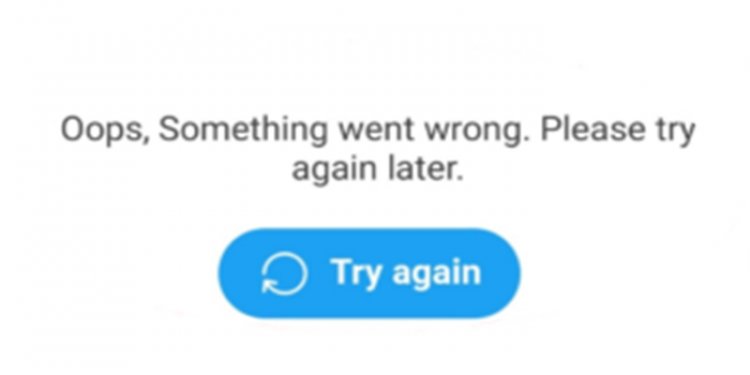
มีสาเหตุหลายประการที่เราพบข้อผิดพลาดนี้ เหล่านี้;
- แอปพลิเคชันอาจไม่ทันสมัย
- อาจมีปัญหาแคช
- สิทธิ์ของแอปอาจถูกปิด
- อาจมีปัญหากับการเชื่อมต่ออินเทอร์เน็ต
- Snapchat อาจหยุดทำงานหรืออยู่ระหว่างการบำรุงรักษา
เราได้ระบุสาเหตุหลักที่ทำให้เราพบข้อผิดพลาดดังกล่าว หากคุณพบข้อผิดพลาดดังกล่าว คุณอาจประสบปัญหากับรายการใดรายการหนึ่งข้างต้น เหตุผลง่ายๆ เช่นนี้ต้องใช้ความอดทนโดยการนำเสนอข้อผิดพลาดต่างๆ ให้กับผู้ใช้
Snapchat อ๊ะ มีบางอย่างผิดพลาดจะแก้ไขได้อย่างไร?
เพื่อที่จะแก้ไขข้อผิดพลาดดังกล่าว อันดับแรกเราจะต้องแก้ไขสาเหตุที่เราได้ระบุไว้ข้างต้น การแก้ปัญหาเหล่านี้ทำให้เราสามารถกำจัดข้อผิดพลาดดังกล่าวได้
1-) อัปเดตแอปพลิเคชัน
หากแอปพลิเคชันไม่ทันสมัย อาจพบข้อผิดพลาดต่างๆ ได้ สำหรับสิ่งนี้ ให้อัปเดตแอปพลิเคชันโดยเข้าสู่ Appstore หรือ PlayStore หากแอปไม่อัปเดต ให้ไปยังขั้นตอนที่สอง
2-) ล้างแคช
อาจมีปัญหากับแคชที่เก็บไว้ในแอปพลิเคชัน สำหรับสิ่งนี้ การล้างแคชในแอปพลิเคชันสามารถแก้ปัญหาได้
สำหรับอุปกรณ์ Android;
- เปิดเมนูการตั้งค่า
- เปิดเมนูตัวจัดการแอปพลิเคชัน
- เลือก Snapchat จากแอพที่อยู่ในรายการ
- คลิกที่ การใช้ที่เก็บข้อมูล
- ล้างข้อมูลและแคชบนหน้าจอที่เปิดขึ้น
สำหรับอุปกรณ์ IOS;
- เปิดเมนูการตั้งค่า
- เปิดเมนูทั่วไป
- เปิดเมนูที่เก็บข้อมูล iPhone
- เลือก Snapchat จากแอพที่อยู่ในรายการ
- คลิกปุ่มลบแอป (สีน้ำเงิน) ด้านบน
3-) เปิดการอนุญาตแอป (Android)
คุณอาจพบข้อผิดพลาดดังกล่าวหากปิดตัวเลือกหลายตัวในแอปพลิเคชัน Snapchat
- เปิดเมนูการตั้งค่า
- เปิดเมนูตัวจัดการแอปพลิเคชัน
- เลือก Snapchat จากแอพที่อยู่ในรายการ
- เปิดเมนูการอนุญาต
- เปิดตัวเลือกทั้งหมดที่ระบุไว้ในการอนุญาตของแอพ
4-) ตรวจสอบการเชื่อมต่ออินเทอร์เน็ตของคุณ
ปัญหาเกี่ยวกับการเชื่อมต่ออินเทอร์เน็ตของคุณอาจทำให้คุณพบข้อผิดพลาดต่างๆ สำหรับสิ่งนี้ เราสามารถหาวิธีแก้ไขปัญหาได้โดยการตรวจสอบการเชื่อมต่ออินเทอร์เน็ตของคุณ หากคุณกำลังเชื่อมต่อผ่าน Wifi ให้ปิดโมเด็มและเปิดขึ้นหลังจากผ่านไป 20 วินาที จากนั้นลองเข้าสู่แอปพลิเคชั่น Snpachat โดยเชื่อมต่อกับเครือข่าย Wifi ของคุณ หากปัญหายังคงอยู่ ให้เปิดข้อมูลมือถือและเข้าสู่ระบบ Snapchat คุณสามารถใช้ Snapchat ได้โดยเชื่อมต่อกับเครือข่าย Wifi ของคุณหลังจากที่คุณเข้าสู่ระบบโดยไม่มีปัญหาใดๆ
5-) Snapchat อาจล้มเหลว
หากคำแนะนำข้างต้นไม่ได้ผล เซิร์ฟเวอร์ Snapchat อาจขัดข้อง สำหรับสิ่งนี้ เราสามารถรอสองสามวันเพื่อให้เซิร์ฟเวอร์ปรับปรุง








![วิธีแก้ไขข้อผิดพลาดเซิร์ฟเวอร์ YouTube [400]](https://www.hatauzmani.com/uploads/images/202403/image_380x226_65f1745c66570.jpg)










